Зміст
Ваша швидка відповідь:
Якщо вас цікавить, чи можуть інші користувачі бачити ваш список підписників, то тільки якщо ваш акаунт у Twitter є публічним.
Якщо ви використовуєте ПК, перейдіть до свого профілю і натисніть опцію "Далі", щоб переглянути список.
У додатку Twitter натисніть на іконку профілю, торкніться "Підписники" і відкрийте список.
Щоб зберегти хронологічний порядок у вашому списку фоловерів, створіть ще один список і додайте до нього людей.
Прокрутка до нижніх ярликів можлива лише на веб-сторінці Twitter, а не в додатку. Для швидкої прокрутки натисніть клавішу пробілу, торкніться колеса прокрутки і стрілку, спрямовану вниз.
Ваші підписники в Twitter можуть бачити ваші твіти, вподобання, підписників, а також наступний список, ретвіти, зображення профілю, біографію (якщо вона є) тощо.
Є кілька способів дізнатися, хто відписався від вас у Твіттері.
Дивіться також: Як видалити 2FA на Discord без коду автентифікаціїЧи можуть люди бачити, за ким я стежу в Твіттері?
Так, будь-хто може побачити список фоловерів і підписників іншого користувача, але тільки якщо його акаунт у Твіттері є публічним.
Якщо вони змінять свої налаштування Twitter і зроблять свій акаунт приватним, вони не зможуть отримати доступ до списку підписників і фоловерів користувача.
Лише ті, хто підписався на вас, можуть бачити список підписників і фоловерів для приватних акаунтів у Twitter.
Як переглянути список підписників у Twitter :
Спосіб перегляду вашого списку підписників такий самий, як і для перегляду списків підписників інших користувачів. Щоб переглянути свій список підписників з ПК та додатку, виконайте наведені нижче кроки.
Дивіться також: Пошук телефону в Facebook: як знайти номер телефону людини⭐️ З комп'ютера:
Крок 1: Відкрийте Twitter
Відкрийте Twitter у своєму браузері та увійдіть на офіційну сторінку входу в Twitter. Після цього вам буде запропоновано багато варіантів входу, наприклад, за допомогою номера телефону, електронної пошти або облікового запису Apple. Якщо у вас вже є обліковий запис, то увійдіть за допомогою нього; в іншому випадку створіть новий обліковий запис.
Крок 2: Перейдіть до профілю
Після входу у свій акаунт ви потрапите на головну сторінку Twitter, де ви зможете побачити всі останні твіти, ретвіти тощо. Тепер у лівій частині екрана ви побачите список іконок. Натисніть на другу останню опцію, іконку аватарки "Профіль", і перейдіть на сторінку вашого профілю.
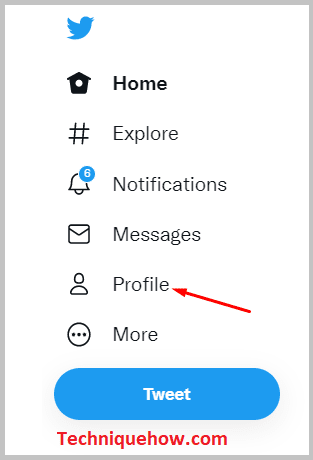
Крок 3: Натисніть на "Підписатися
На сторінці вашого профілю, під вашим ім'ям користувача, ви можете побачити місяць і рік вашого приєднання. Трохи нижче ви можете побачити опції "Підписники" і "Підписані". Натисніть на опцію "Підписані" і увійдіть до розділу.
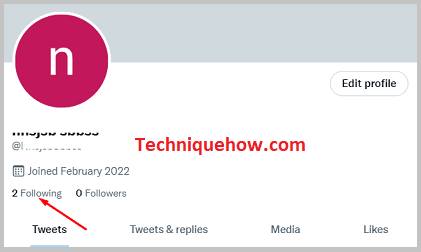
Крок 4: Перегляньте список людей
Після входу в розділ ви побачите два розділи: "Підписники" і "Підписниці". Ви можете переглянути список і знайти людей звідси, прокручуючи вниз вручну або натискаючи клавішу пробіл.
Пам'ятайте, що порядок "фоловерів" і "підписників" не підтримується, тому ви повинні бути обережними, коли знаходите чийсь акаунт.
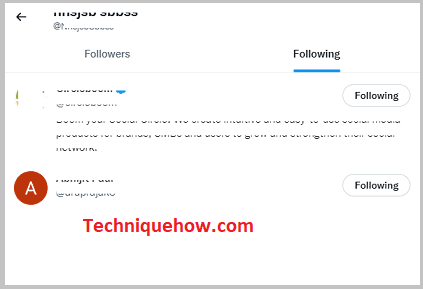
⭐️ Від App:
Крок 1: Відкрийте Twitter
Якщо ви використовуєте Twitter на мобільному телефоні, відкрийте додаток, введіть свої облікові дані та увійдіть до свого облікового запису в Twitter. Якщо ви належите до тих, хто раніше не користувався Twitter, відкрийте Google Play Store (для iPhone відкрийте App Store) і завантажте додаток. Якщо ви вперше приєдналися до Twitter, зареєструйте новий обліковий запис і увійдіть до нього.
Крок 2: Перейдіть до профілю
Після завершення процесу входу ви потрапите на головну сторінку Twitter. Тепер вам потрібно перейти до свого профілю; для цього натисніть на іконку вашого профілю у верхньому лівому кутку і виберіть першу опцію "Профіль". Таким чином, ви потрапите на сторінку вашого профілю в Twitter.
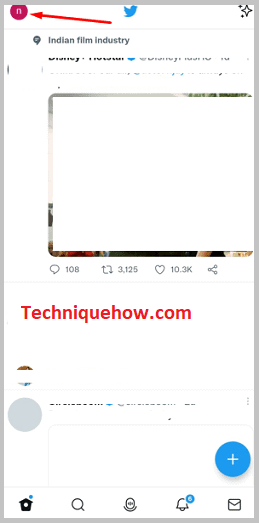
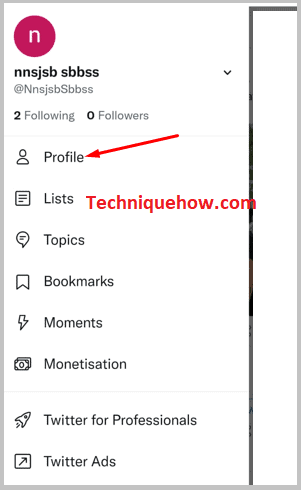
Крок 3: Натисніть на "Підписатися
Після входу на сторінку профілю ви можете побачити своє ім'я користувача, дату народження і місяць приєднання до Твіттера; ці речі згадуються там, а безпосередньо під датою народження ви можете побачити дві опції: кількість "підписників" і кількість "фоловерів". Натисніть на опцію "підписників".
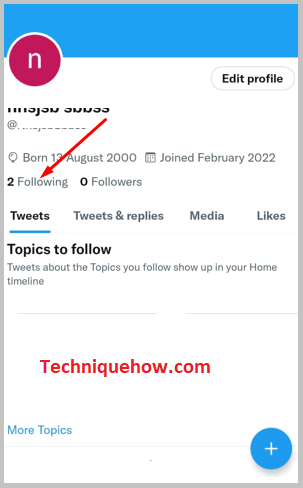
Крок 4: Перегляньте список людей
Коли ви натиснете на опцію "Підписані", відкриється нове вікно, де ви побачите список акаунтів Twitter, на які ви підписані. Якщо ви хочете знайти конкретну особу, ви повинні прокрутити сторінку вгору і знайти її акаунт, оскільки список "Підписані" не зберігає хронологічного порядку.
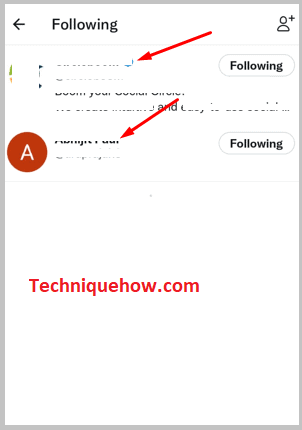
Часті запитання:
1. чому список підписників у Твіттері не впорядкований?
Twitter не дотримується хронологічного порядку в списках "Підписники" і "Підписниці". Його алгоритм створений таким чином, що в більшості випадків акаунти, на які ви підписані останніми, будуть показані вгорі списку. Щоб зберегти порядок, ви можете створити список і додавати туди людей в хронологічному порядку, що може вирішити вашу проблему.
2. як прокрутити список підписників у Твіттері до кінця?
Якщо ви використовуєте Twitter на мобільному телефоні, у вас немає вибору: вам доведеться прокручувати список вгору вручну, щоб дістатися до кінця списку. Але якщо ви використовуєте Twitter на комп'ютері, відкрийте список і натисніть клавішу "Пробіл" на клавіатурі; це допоможе вам спочатку прокрутити список. Ви також можете натиснути колесо прокрутки миші і встановити курсор вниз на сторінку, що допоможе вам швидко дістатися до кінця списку.
3. що можуть бачити мої підписники в твіттері?
У Твіттері підписники можуть бачити, який твіт вам сподобався, на який твіт ви відповіли, твіти, які ви публікуєте, список людей, за якими ви стежите, і людей, які стежать за вами. Вони не можуть бачити історію пошуку вашого акаунта.
Якщо ви належите до тих людей, які люблять ділитися своєю інформацією в соціальних мережах, наприклад, фотографією профілю, біографією, місцезнаходженням і веб-сайтом, ваші підписники також можуть отримати цю інформацію. Це відбувається, коли ваш акаунт публічний, але якщо він приватний, тільки люди, які підписалися на вас, можуть бачити, чим ви займаєтеся в Твіттері.
